إعداد المهارات وإنشاء نموذج التصنيف وتعيين مندوبين
ملاحظة
معلومات توفر الميزة هي كما يلي.
| Dynamics 365 Contact Center—مضمن | Dynamics 365 Contact Center—مستقل | Dynamics 365 Customer Service |
|---|---|---|
| نعم | نعم | نعم |
كمسؤول، لإنشاء مهارات، تحتاج إلى نوع مهارة واحده علي الأقل في النظام. على سبيل المثال، لإضافة الإسبانية كمهارة، تحتاج إلى نوع مهارة تسمى اللغة. يجب أولا إنشاء نوع مهارة ثم إنشاء مهارات.
إنشاء أنواع المهارة
سجل دخولك إلى مثيل Dynamics 365.
حدد الإعدادات>الإعدادات المتقدمة>التخصيصات>تخصيص النظام.
حدد مجموعات الخيارات من الجزء الأيمن.
انقر نقرا مزدوجًا فوق نوع خاصية المورد القابل للحجز من القائمة. تفتح نافذة جديدة.
حدد رمز إضافة أسفل حاوية الخيارات.
اكتب اسمًا لحقل التسمية. على سبيل المثال، اللغة.
حدد حفظ لحفظ نوع المهارة.
قم بإنشاء العديد من أنواع المهارات حسب الحاجة.
حدد نشر لنشر تغييرات التخصيص.
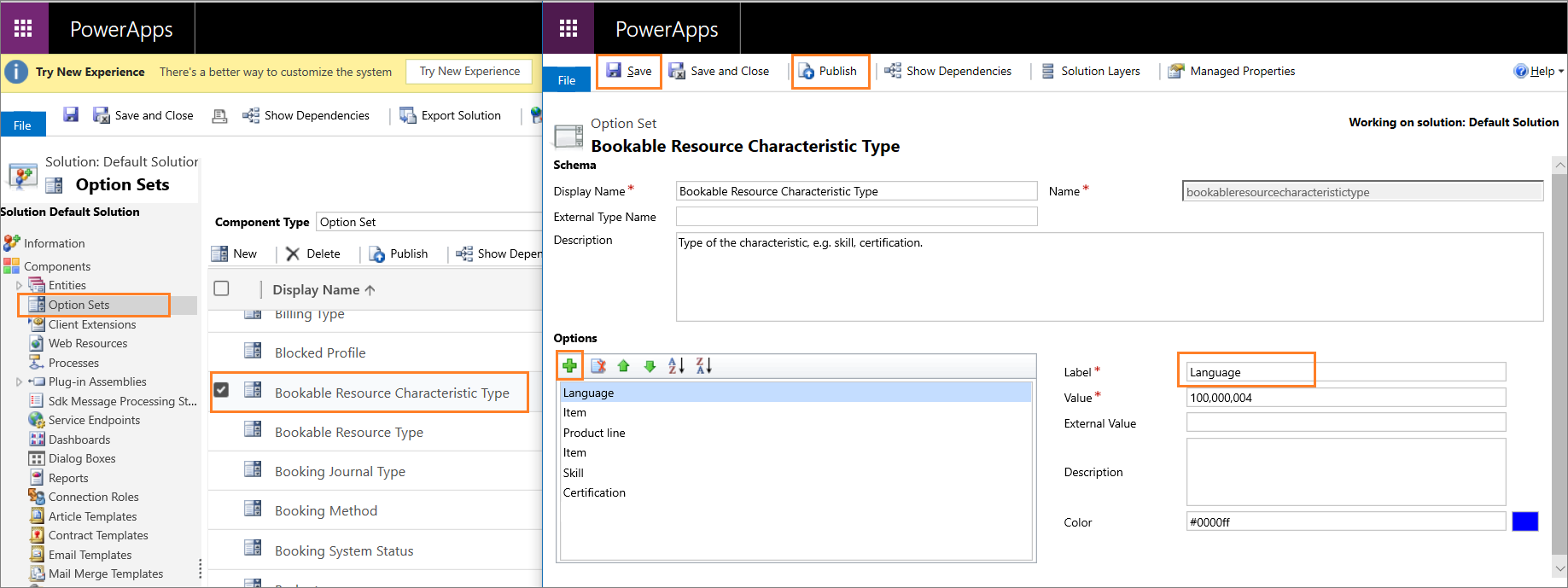
إدارة إعدادات المهارات في مركز المهارات
يساعدك مركز المهارات في مركز إدارة خدمة العملاء على إنشاء المهارات وتعيينها إلى وكلائك بسلاسة. استخدم صفحة مركز المهارات لإنشاء المهارات وتعديلها وإضافتها وإزالتها وإدارة كفاءتها.
في Dynamics 365، انتقل إلى مركز مسؤولي Customer Service.
في مخطط الموقع، حدد إدارة المستخدمين ضمن دعم العملاء.
حدد إدارة لـ إدارة المهارات. تعرض صفحة مركز المهارات المهارات وأنواعها ومقاييس الكفاءة ونماذج البحث عن المهارات الذكية.
إدارة مقاييس الكفاءة
قم بإنشاء أو تحديث مقاييس الكفاءة التي يتم استخدامها لتقييم كفاءة المندوب في المهارات المعينة.
في صفحة مركز المهارات، حدد إدارة، في منطقة مقياس الكفاءة.
لإنشاء مقياس كفاءة، في مربع الحوار مقياس الكفاءة، حدد إنشاء، ثم قم بما يلي:
- اسم المقياس: أدخل اسم مقياس.
- الحد الأدنى لقيمة التصنيف: أدخل الحد الأدنى للقيمة.
- الحد الأقصى لقيمة التصنيف: أدخل الحد الأقصى للقيمة.
ملاحظة
يمكنك إدخال قيم موجبة فقط كحد أدنى وحد أقصى لقيم التصنيف.
- أسماء المستويات: أدخل أسماء لكل قيمة تصنيف، مثل متوسط وجيد وممتاز.
حدد إنشاء.
إذا كنت قد أنشأت مقاييس الكفاءة في التجربة الكلاسيكية، فيمكنك تحديثها في التجربة الكلاسيكية فقط.
إنشاء مهارات في مركز المهارات
في صفحة مركز المهارات، حدد إدارة، في منطقة المهارات.
في صفحة المهارات، حدد إنشاء.
في مربع الحوار إنشاء مهارة، حدد نوع المهارة في قائمة نوع المهارة، ثم أدخل اسمًا لها في اسم المهارة.
لإضافة المهارة إلى المستخدمين، في قسم المستخدمين، حدد إضافة، ثم حدد المستخدمين.
حدد إضافة مستخدمين محددين.
لإضافة الكفاءة، حدد المستخدمين الذين سيتم تعيين نفس الكفاءة لهم، وحدد تحديث الكفاءة، وحدد قيمة من القائمة المنسدلة. يتم تعيين قيمة الكفاءة للمستخدمين المحددين.
حدد إنشاء. يتم إنشاء المهارة وتخصيصها للمستخدمين المحددين.
لتحديث المستخدمين لإحدى المهارات، حدد مهارة، وفي مربع الحوار تحرير المهارة، نفذ الخطوات للإضافة المستخدمين وإرفاق قيمة الكفاءة.
إنشاء المهارات باستخدام التجربة الكلاسيكية
في خريطة موقع مركز إدارة خدمة العملاء، حدد إدارة المستخدم في دعم العملاء.
لـ المهارات، حدد إدارة.
حدد جديد.
حدد التالي في صفحة المهارة الجديدة.
الحقل الوصف مثال للقيمة الاسم حدد اسم المهارة. الإسبانية
ملاحظة:
يجب أن يكون الاسم فريدًا.النوع حدد نوع مهارة من القائمة المنسدلة. اللغة الوصف أدخل وصفًا للمهارة. ويستخدم هذا السجل لتحديد مستوي المهارة للغة الإسبانيه. حدد حفظ.
بعد الحفظ، يظهر قسم المستخدمين (المندوبين). في هذا القسم، يمكنك إضافة المندوبين وقيمه التصنيف. مزيد من المعلومات: تعيين مندوبين للمهارة
قيمه تصنيف المهارات
عندما تقوم باضافه مهارة إلى مندوب، فانك تحتاج أيضا إلى تقييم كفاءه المهارة. ويمكّن هذا النظام من القيام بالاجراء الصحيح أو أقرب تطابق مقابل متطلبات المحادثة وتوزيع المحادثة وفقا لذلك. يمكنك استخدام نموذج التصنيف الافتراضي أو تحريره أو إنشاء نموذج جديد يتلاءم مع احتياجات مؤسستك.
يجب عليك توفير قيمه الحد الأدنى والحد الأقصى للتصنيف. وأيضًا في قسم قيم التصنيف، يجب إنشاء نص قيمه التصنيف مقابل كل نتيجة بين قيمه الحد الأدنى والحد الأقصى للتصنيف. يظهر هذا النص عند تحديث مهارة مندوب والكفاءة.
إنشاء نموذج تصنيف
في خريطة موقع مركز إدارة خدمة العملاء، حدد
في خريطة موقع مركز مسؤولي Customer Service، حدد Insight في العمليات.
في القسم التوجيه المستند إلى المهارة، حدد إدارة.
في الصفحة تكوين القناة متعددة الاتجاهات، في القسم نموذج التصنيف، حدد نموذج تصنيف جديد.
حدد ما يلي في صفحة نموذج التصنيف الجديد.
علامة التبويب الحقل الوصف مثال للقيمة عام الاسم حدد اسمًا لنموذج التصنيف. نموذج تصنيف اللغة عام الحد الأدنى لقيمة التصنيف أدخل الحد الأدنى لقيمة التصنيف. 1 عام الحد الأقصى لقيمة التصنيف أدخل الحد الأقصى لقيمة التصنيف. 10 حدد حفظ. يظهر قسم قيم التصنيف.
حدد قيمة تصنيف جديدة. تظهر صفحة قيمة تصنيف جديدة.
حدد التالي.
الحقل الوصف القيمة الاسم حدد اسمًا لقيمة التصنيف. ★★★★★★★★★★
ملاحظة:
هذا مثال للقيمة.القيمة أدخل قيمة. 10
ملاحظة:
هذا مثال للقيمة.حدد حفظ وإغلاق لحفظ قيمة التصنيف وإضافتها إلى الشبكة.
حدد جديد لإضافة قيم تصنيف الأخرى وكرر الخطوات 4 و5.
حدد حفظ لحفظ تغييرات نموذج التصنيف.
مستوى الكفاءة الموصى به
من المستحسن استخدام نموذج التصنيف مع قيمه الحد الأدنى للقيمة كـ 1 والحد الأقصى للقيمة كـ 10 وتحديد قيم التصنيف وفقا لذلك.
على سبيل المثال:
| اسم قيمة التصنيف | القيمة |
|---|---|
| ★★★★★★★★★★ | 10 نجوم |
| ★★★★★★★★★ | 9 نجوم |
| ★★★★★★★★ | 8 نجوم |
| ★★★★★★★ | 7 نجوم |
| ★★★★★★ | 6 نجوم |
| ★★★★★ | 5 نجوم |
| ★★★★ | 4 نجوم |
| ★★★ | 3 نجوم |
| ★★ | 2 نجمة |
| ★ | 1 نجمة |
إضافة مندوبين كمورد قابل للحجز في التجربة الكلاسيكية
أضف المندوبين كمورد قابل للحجز حتى تتمكن من تعيين المهارات لهم. هذه المهمة مطلوبة للتجربة الكلاسيكية فقط وليس لتجربة مركز المهارات الجديدة.
انتقل إلى صفحة المستخدمين في أي من تطبيقات المسؤول.
حدد مستخدمًا من القائمة وحدد علامة التبويب القناة متعددة الاتجاهات.
حدد مورد جديد قابل للحجز في قسم تكوينات المهارات. تظهر صفحة المورد الجديد القابل للحجز.
حدد اسم المستخدم في حقل الاسم.
حدد حفظ.
تعيين مندوبين إلى المهارة
في مخطط موقع مركز مسؤولي Customer Service، حدد إدارة المستخدم اسفل دعم العميل، ثم حدد إدارة لـ المهام.
حدد مهارة من القائمة تريد تعيين المندوبين لها.
حدد خاصية مورد جديد قابل للحجز في قسم المستخدمين (المندوبين). يظهر جزء الإنشاء السريع: خاصية المورد القابل للحجز.
حدد اسم مندوب لحقل المستخدم (المندوب). يظهر اسم المندوبين الذين تتم إضافتهم كموارد قابلة للحجز في القائمة المنسدلة فقط.
حدد قيمة تصنيف من القائمة. تعتمد القيم التي تظهر على نموذج التصنيف وقيم التصنيف التي قمت بإنشاءها. مزيد من المعلومات: قيمة تصنيف المهارات.
حدد حفظ وإغلاق. يتم عرض العميل الذي أضفته في الشبكة.

كرر الخطوات من 3 إلى 6 لإضافة المزيد من المندوبين إلى المهارة.
حدد حفظ.
وبدلًا من ذلك، يمكنك أيضا إضافة مهارة إلى المستخدم (المندوب). مزيد من المعلومات: إدارة المستخدمين.
(راجع أيضًا)
نظرة عامة على التحويل المستند إلى المهارات
إدارة المستخدمين
نمذجة جداول البيانات الموجودة باعتبارها مهارات